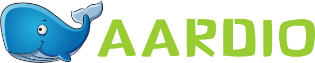来源:AirPython
作者:星安果

大家好,我是安果!
我们都知道 Python 可以用来开发桌面应用,一旦功能开发完成,最后打包的可执行文件体积大,并且使用 Python 开发桌面应用周期相对较长
假如想快速开发一款 PC 端的桌面应用,推荐使用 Aardio Python 搭配的方式进行开发
Aardio 是一款专注于 Windows 桌面端的软件开发,适用于快速开发一些自用的 PC 端桌面工具,并且它支持与 Python、JS、Golang 等主流语言进行混合编程
它是一款免费的开发工具,简单易学,支持多线程,具有轻巧、快速开发的特征
PS:Aardio 仅适用于开发 Windows 桌面应用,不具有跨平台性
首先,从官网下载软件后打开,点击左上角「 新建工程 」,选择「 空白工程 」模板,输入项目名称,点击创建按钮,一个空白工程被创建完成了
PS:Aardio 软件内置了很多界面模板、程序模板,可以根据需求自行选择
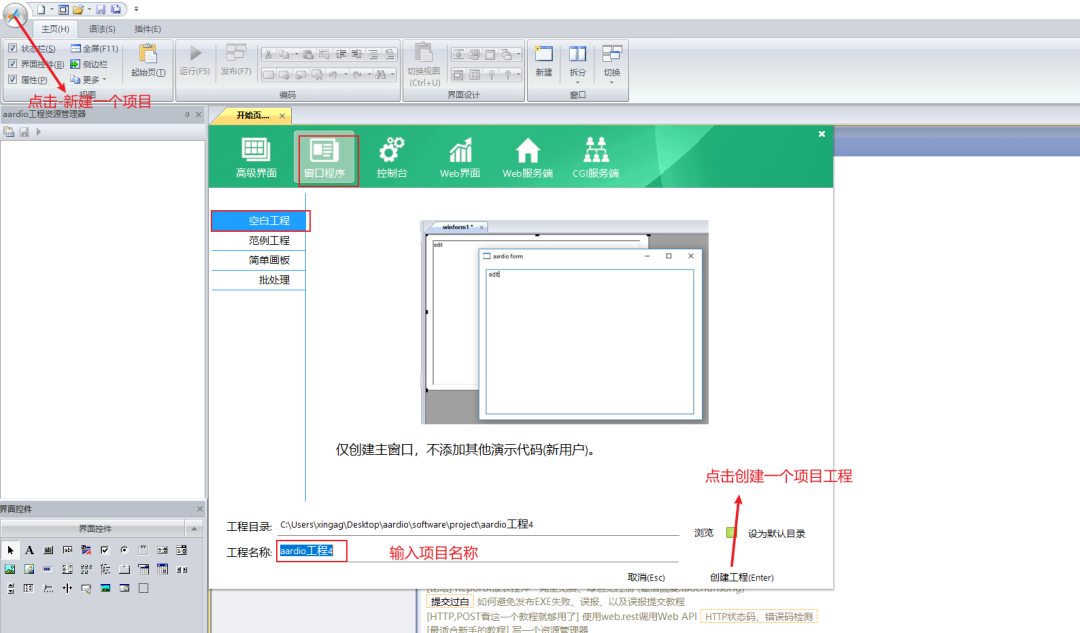
然后,从软件左下角的「 界面控件 」中选择 2 个控件,一个静态文本 Label、一个按钮 Button,接着设置控件的位置、大小、属性
控件大小及区域:选择控件后,在中间面板区域,用鼠标左键拖动来设置控件位置、控件大小
控件属性:选中某一个控件后,在软件右侧区域「 属性 」中设置控件的属性
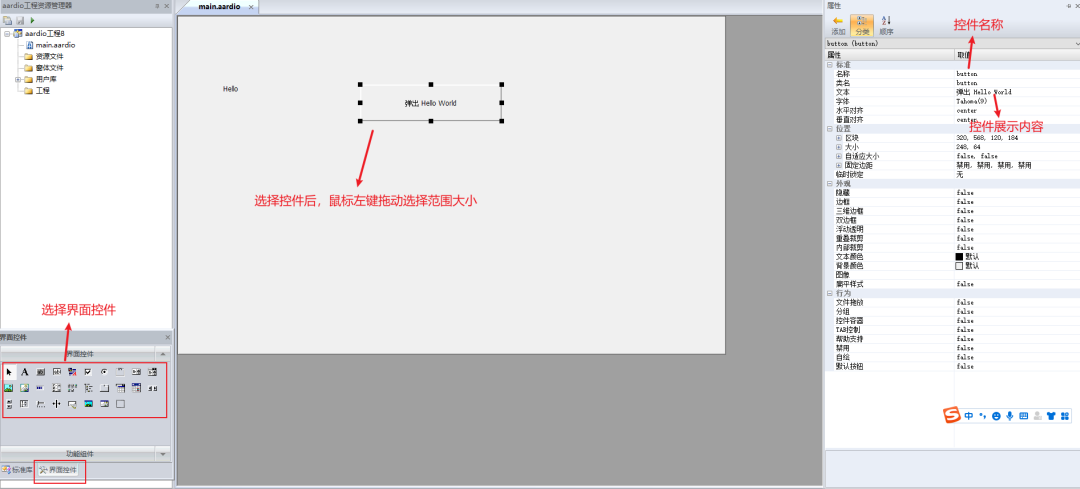
双击按钮控件会从「 设计视图 」切换到「 代码视图 」,并在代码中生成按钮的点击监听事件
PS:也可以通过工具栏「 切换 」按钮或快捷键「 Ctrl U 」切换两种视图
接着,在按钮点击事件中编写代码,使用窗体对象内置的方法 msgbox() 弹出一个提示对话框
import win.ui;
/*DSG{{*/
mainForm = win.form(text="aardio工程8";right=959;bottom=591)
mainForm.add(
button={cls="button";text="弹出 Hello World";left=320;top=120;right=568;bottom=184;z=2};
static={cls="static";text="Hello";left=80;top=120;right=240;bottom=168;notify=1;transparent=1;z=1}
)
/*}}*/
//设置按钮的点击事件
mainForm.button.oncommand = function(id,event){
//弹出一个提示框
mainForm.msgbox("Hello World,Arrdio!")
}
mainForm.show();
return win.loopMessage();最后,点击工具栏中的「 发布」按钮或快捷键 F7 生成可执行包
需要注意的是,如果弹出需要更新 Windows Defender 实时保护排除目录,点击默认按钮即可
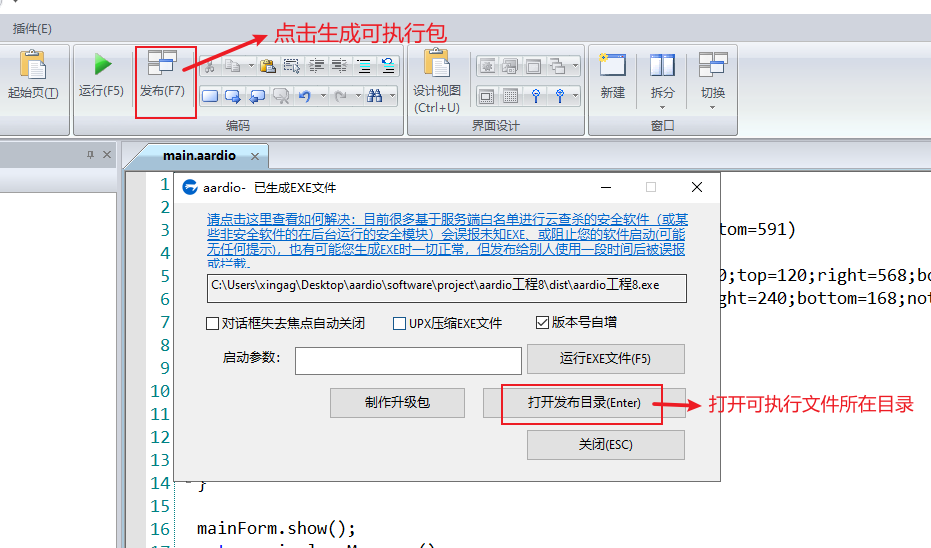
虽然 Aardio 提供了丰富的 API,很多功能可以取代 Python 来直接实现,但是熟练掌握 Python 的小伙伴对于 Aardio 语法可能不太能适应
假设我们用 Python 写了一个简单的爬虫,使用 BeautifulSoup 爬取网页标题
from urllib.request import urlopen
from urllib.error import HTTPError
from bs4 import BeautifulSoup
def getTitle(url):
"""爬虫获取网页标题"""
try:
html = urlopen(url)
except HTTPError as e:
return None
try:
bsObj = BeautifulSoup(html.read(), "html.parser")
title = bsObj.head.title.string
except AttributeError as e:
return None
return title下面我们在 Aardio 编写具体的业务逻辑
首先,在 Aardio 中添加 2 个文本框和一个触发按钮
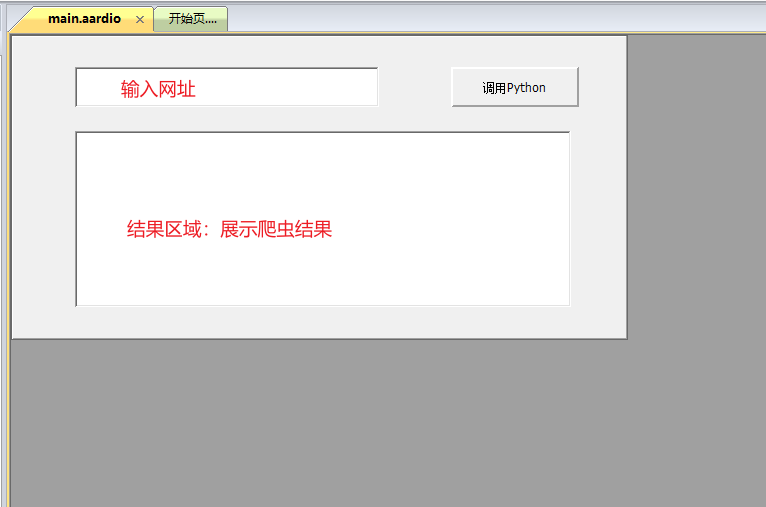
接着,为按钮设置点击事件调用 Python 脚本
在 Aardio 中调用 Python 包含 4 个步骤
import py3;
...
//添加调用函数的路径,string指pycode为字符类型
pyCode = string.load("\res\callpy_pro.py"); //执行pycode py3.exec(pyCode);
mainForm.btn.oncommand = function(id,event){ //调用函数,在main中调用函数getTitle()
var result = py3.main.getTitle(content);
mainForm.result.text = result; //提示弹框
mainForm.msgbox(result); }
mainForm.show();
return win.loopMessage();如果直接运行程序会报错缺少依赖的错误,原因是 Python 脚本中引用了 BS4 的依赖
这时,我们需要先执行发布操作生成可执行文件及 py3 的文件夹
注意:py3 文件夹在安装 py3 依赖的时候自动生成
最后,将 BS4 的依赖目录拷贝到「 /dist/lib/py3/.res/」 目录下
比如
# bs4 依赖目录
C:\Users\xingag\AppData\Local\Programs\Python\Python37\Lib\site-packages\bs4
# bs4放置到的目标文件夹
C:\Users\xingag\Desktop\aardio\software\project\callpy\dist\lib\py3\.res\
运行项目,在输入框中输入一个网址,点击按钮,会将爬取的结果展示到结果输入框,并且弹出一个提示框
PS:由于项目涉及到 Python 外部依赖,分享 EXE 可执行文件时,需要将 lib 文件夹一同压缩打包出去
本篇文章介绍了 Aardio 的基本用法及调用 Python 脚本的具体流程
实际上,Aardio 的功能非常强大,它在文件操作、操作系统、音视频、数据库、网络应用、高级应用控件、自动化等都有对应的 API,大家可以自行拓展
| 主题数 177 | 今日评论 0 | 今日主题 0 |